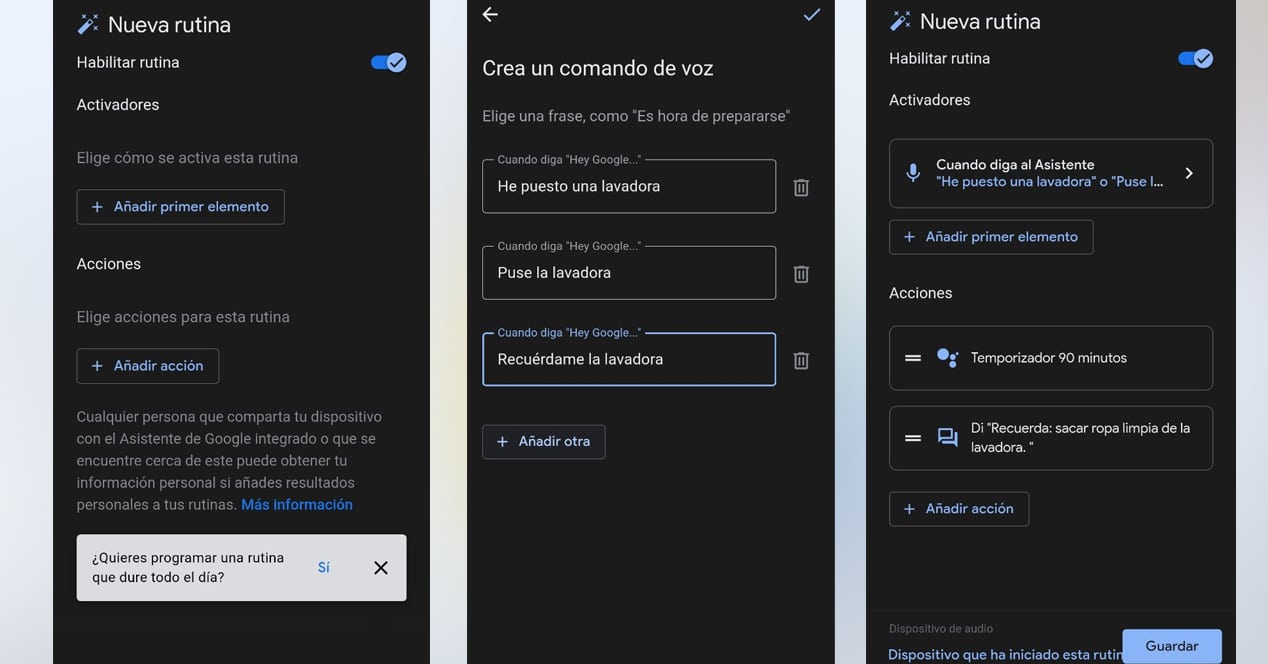智能语音助手最好的地方在于它们能够 自动化我们的一些日常任务. Google 可以在特定时间开灯和关灯,在一周中的特定几天发出警报,甚至可以学习一系列 定制命令 基于我们的利益。 在这篇文章中,您将学习如何利用 Google 智能助理的这一强大功能,或者 使用设备的预设例程或创建自己的例程.
什么是谷歌例程?
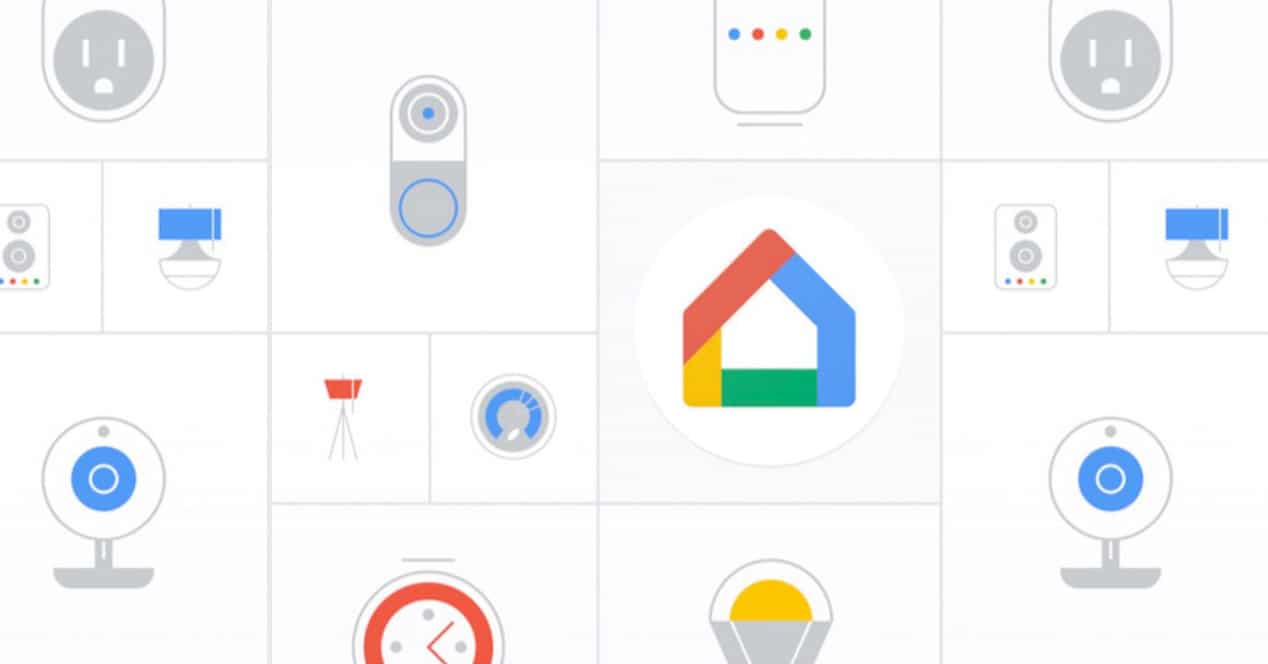
例程是 Google Assistant 可以使用的方法 自动化 一系列的 在家工作, 自动或通过语音命令。 Google 可以将多个任务分组在同一个命令中,如果我们愿意,可以按顺序自动执行它们。
您可以配置出现的命令 Google 应用程序中的预设 或以个性化的方式创建您自己的例程。 此功能与 Alexa 的功能相同,并且在 Apple 系统中也可用,但名称为“快捷方式”。 如果您熟悉这两个系统中的任何一个,那么 Google Assistant 的工作原理完全相同。
默认情况下,Google Assistant 附带 6 个例程已经编程. 它们将帮助我们了解系统的工作原理。 一旦我们吸收了这个概念,我们就可以调整它们并在我们认为合适的情况下向它们中的每一个添加更多的东西。 我们也将能够 完全从头开始创建我们的例程 如果在列表中我们没有执行与我们想要的任务类似的任务的例程。
Google 助理例程的局限性
在继续之前,需要注意的是,我们必须区分移动版 Google Assistant 和适用于 Google Nest 和 Google Home 设备的 Google Assistant。 我们将能够从我们的手机执行一个涉及的例程 家庭自动化设备,但是,为此,我们必须首先在我们的 Wi-Fi 网络中拥有其中一个 Nest 或 Home 设备。 否则,我们将无法处理这些要素。
Google 智能助理中的例程类型

Google 设备中有两种类型的例程。 那些跑过 comando de voz 和那些被应用的 自动。 它们如下:
口语套路
您是否曾经在手机上设置过提醒,却在每天收到的数十条通知中迷失了? 好吧,有了 Google Assistant,你就更难忽略通知了。 这 “早安”例行公事, Google Home 中的默认设置完美地解释了这种情况。 如果我们对我们的助手说“嘿谷歌,早上好”,它会回复当天的天气信息,它会告诉我们那天日历上的所有内容以及 提醒 你今天也有。 最后,如果您的手机电池电量不足,它会通知您,并会告诉您当天最重要的新闻。 您可以...吗 编辑这个例程 如果您认为有必要,可以带一些额外的东西。 例如,您可以将每日新闻替换为您最喜欢的每日播客。 所以,吃早餐听它。 正如您将能够理解的那样,您将无法避免阅读您的提醒和日历事件——或者,至少,您不会因为我们在使用我们的手机时提交的过多信息而错过它电话。 例程非常适合这些类型的情况。
另一方面,您可以 创建你自己的口语套路. 假设您总是将洗衣机置于持续一个半小时的程序中。 你可以创建一个名为“我放了一台洗衣机”的例程,谷歌会在听到命令后自动设置一个 90 分钟的计时器。 在倒计时结束时,它会告诉你“记得把干净的衣服从洗衣机里拿出来”。 稍后,我们将教您如何逐步创建相同的例程。 然而,一旦您创建了两个或三个不同的程序,您将能够在几乎没有意识到的情况下编写非常复杂的例程。
每小时例程
这些例程被执行 两种形式. 经过 HOR或期间 黎明或黄昏. 但是,最常见的是使用时间作为参考。
假设您每天 0:00 上床睡觉,早上 7 点起床。 如果你每晚做的最后一件事是 关掉整个房子的灯 你早上做的第一件事就是去厨房……为什么要手动开灯和关灯? 你可以对你的谷歌智能助理进行编程,让它每天晚上 0:00 关闭房子里的所有灯,除了……例如浴室和卧室。 早上,它会自动打开厨房。
这只是一个想法,但是 您可以创建许多此类例程,让您的生活更轻松. 例如,您可以关掉屋子里的某些灯以表示该睡觉了。 或者你可以在天黑前自动打开一些灯,这样你就不必手动开灯了。 你也可以用这种方式编程,l 向导卷 Øincluso 调节手机的亮度 取决于一天中的什么时间。 可能性是无止境。
如何在 Google Home 中创建您自己的自定义例程

现在我们知道例程是如何工作的,是时候 自定义我们自己的自动化. 要创建它们,请遵循 手机上的后续步骤:
- 启动 谷歌应用程序.
- 点击 你的个人资料图片 在屏幕的右上角。
- 去吧 设置.
- 转到选项 Google智能助理.
- 导航到选项 “例程”.
- 将出现一个列表,其中包含已创建的例程以及 Google 会给我们的一些建议。 要创建我们自己的自定义命令,我们将单击该选项 '新的' 在右上角。
- 例程由两部分组成: 触发器和操作。 我们将单击该选项 '添加第一个元素'.
- 在这里,我们将不得不选择我们的例程是否是 语音命令或每小时. 就我而言,我会选择第一个选项。
- 添加 comando de voz 你想告诉谷歌什么来激活你的例程? 您可以放置几个类似的命令。
- “嘿谷歌,我放了一台洗衣机”
- “嘿谷歌,我把洗衣机打开了”
- “嘿谷歌,让我想起洗衣机”
- 紧接着,我们将到达 动作。 我们会玩 '添加动作'.
- 在此部分中,您可以根据需要添加任意数量的选项。 在最后你甚至会看到一个名为 “延迟行动”. 它用于及时延迟命令的动作。 例如,如果您创建了一个例程,在您说“嘿 Google,我要出去”时关闭屋子里的所有灯,您可以将它们延迟 5 分钟关闭,以防您需要一段时间离开或如果你必须在离开后立即回家,因为你忘记了一些东西。 在我们的示例中,我们将添加计时器和文本。 我们将点击 '自定义命令' 我们将写“定时器 90 分钟”。 然后,我们将添加另一个类型的动作 '沟通和宣布' 这将告诉我们洗衣机已经完成。
- 我们保存和命令 它将准备就绪。 当我们告诉谷歌我们已经放了一台洗衣机时,定时器会自动启动。
您可能已经看到,为 Google 智能助理创建例程非常简单。 您可以根据需要创建任意多个, 编辑和完善它们 随你喜欢。 建议大家在做这些套路的时候也可以看看网上的一些思路,给自己一些启发。
Google Assistant 的最佳自定义例程是什么?
最后,这里有一些 使您的 Google 例程自动化的想法 让您的生活更轻松。 我们将向您展示的这三个是非常基本的,但对于提高流利度非常有用:
在就寝时间自动发出设备提示音
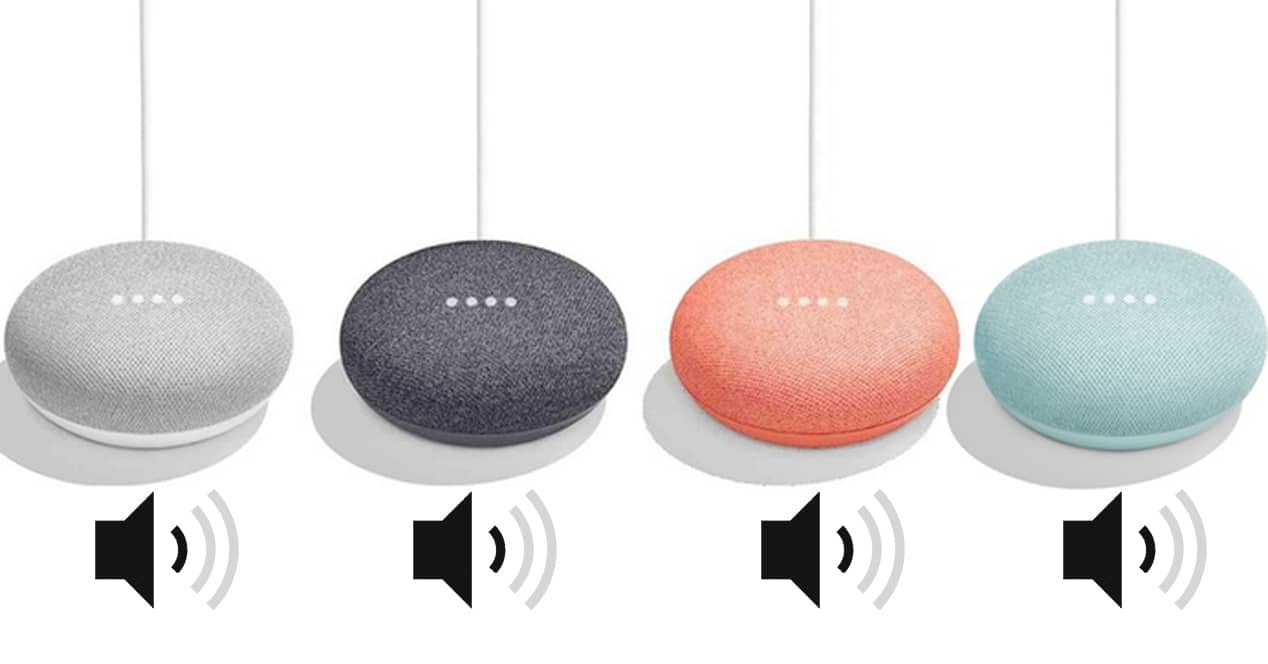
建立一个 时间 如 极限,例如 23:00。 作为一个动作,把你的 低音量的 Google Home 或 Google Next 设备 放进去 沉默 tu 移动. 此外,您可以通过扬声器播放轻松的音乐(助手本身集成了自己的睡眠声音,在这种情况下非常有用)。 您可以将此例程与另一个相反的例程结合使用,以便在早上您想要的时间将手机打开声音并调高与会者的音量。
自动温度
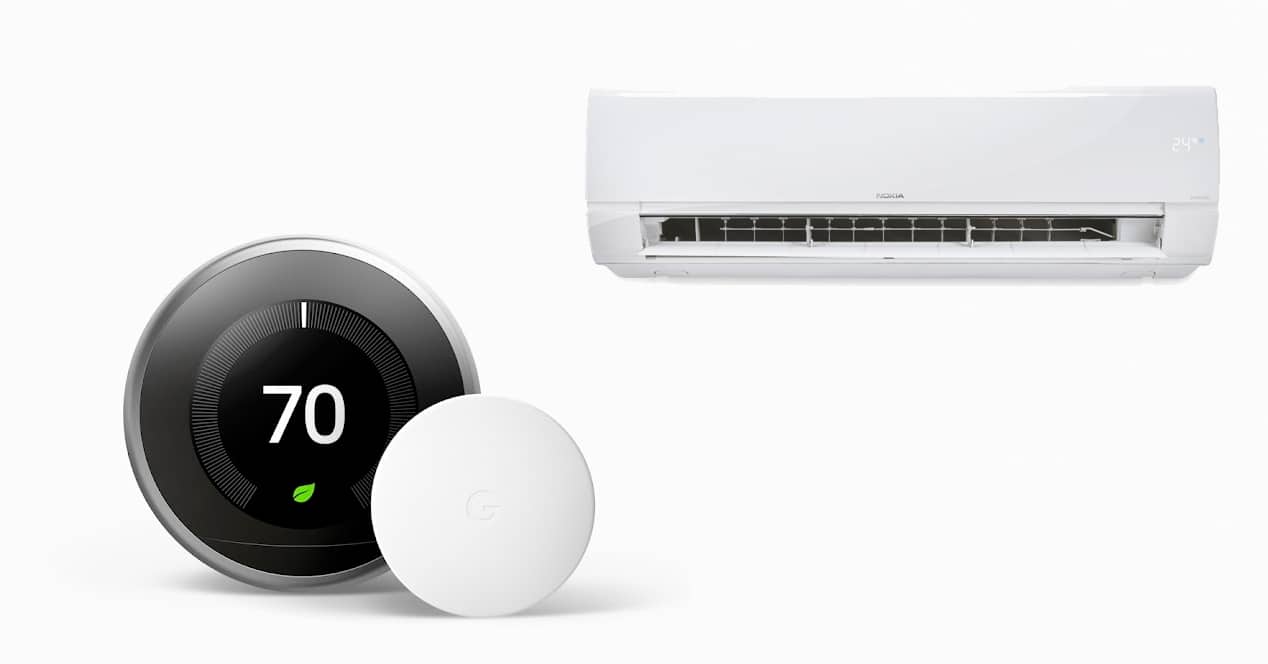
这将取决于您拥有的设备。 在更复杂的情况下,您可以 给空调编程 通过根据多个参数(例如从智能恒温器收集的时间或数据)每小时建立一个或多个例程来实现智能化。
如果你只有一个 散热器 一辈子,你也可以给它编程,即使它不聪明。 你只需要使用一个 智能插头 并创建一个例程,以便散热器在一天中的特定时间打开或关闭(切断电流)。 有了这个简单的程序,您就不必等到冷了才打开炉子。
车内GPS模式

你上了车,两分钟后就列出了 Spotify 并打开谷歌地图 把浏览器。 只需一个语音程序,您就可以自动完成这两件事——想多少都行。